
时间:2020-09-28 19:52:43 来源:www.win10xitong.com 作者:win10
不知道你在使用win10系统办公的时候碰到过win10开始菜单反应慢情况没有,这个问题今天小编碰到了。这个对于那些比较熟悉win10系统的网友处理起来很简单,但是不太熟悉电脑的网友面对win10开始菜单反应慢问题就很难受了。身边没有人帮忙解决win10开始菜单反应慢的问题的话,小编在这里先给出一个解决这个问题的步骤:1、点击开始按钮,打开开始菜单;2、选择不常用的动态磁贴,右键选择“从开始屏幕取消固定&rdquo即可很容易的处理好了。下面就是处理win10开始菜单反应慢问题的具体的操作介绍。
win10开始菜单反应慢的方法方法一:删除多余的动态磁贴
1、点击开始按钮,打开开始菜单;
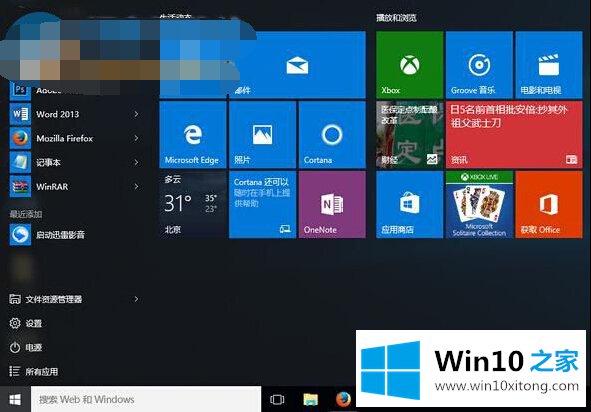
2、选择不常用的动态磁贴,右键选择“从开始屏幕取消固定”。
方法二:关闭小娜助手在线搜索
1、点击任务栏小娜(Cortana)搜索框,在弹出窗口中,点击“设置”;
2、将“在线搜索并包括Web结果”关闭。
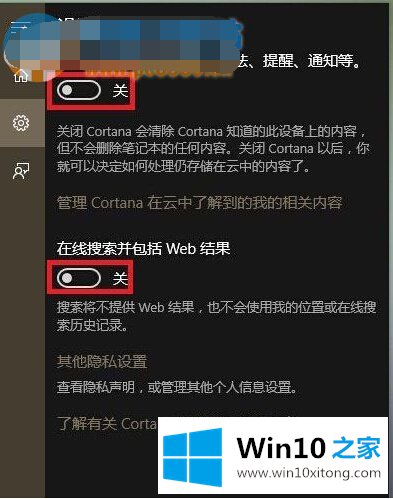
方法三:关闭动画效果
1、依次点击开始菜单—设置—轻松使用—其他选项;
2、在“视觉选项”下,关闭“在Windows中播放动画”。
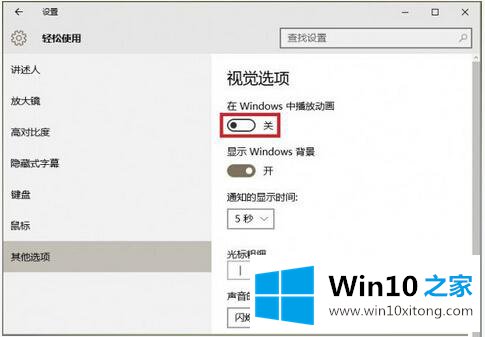
方法四:关闭文件索引
1、右键开始按钮—控制面板—索引选项,点击“修改”;
2、在“更改所选位置”列表中,取消勾选不需要的索引,确定。
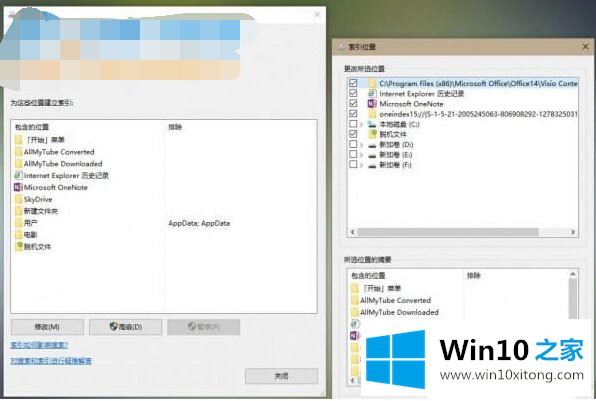
通过上述方法我们就能够完美解决win10系统开始菜单运行速度慢的问题了
如果你遇到了win10开始菜单反应慢的问题不知道怎么办,那么可以好好阅读一下上面所说的方法,肯定是可以解决的。通过上面讲的方法就可以解决win10开始菜单反应慢的问题了,希望对您有所帮助。